삼성 갤럭시 핸드폰을 사용하고 있다면 사진이나 동영상 촬영 시 저장된 파일을 갤러리 앱을 통해서 편리하게 관리 및 설정해 볼 수 있습니다. 갤러리에서는 유용한 기능들을 설정할 수 있는데요. 본인 입맛에 맞도록 설정해 두시면 좀 더 간편하게 앨범 관리를 해볼 수 있을 겁니다.
갤러리 설정 항목 정리
갤럭시 휴대폰 기기 모델이나 소프트웨어 업데이트 버전에 따라서 보이는 화면이 상이할 수 있습니다.
보기옵션
- 전체 화면 스크롤: 사용 여부 ON/OFF
- 모션 포토 자동 재생: 사용 여부 ON/OFF
앨범
- 앨범 통합: 같은 이름의 앨범이 있다면 하나로 합쳐서 표시해 줍니다.
- 보고 싶은 앨범 선택: 앨범 탭에서 보고 싶은 앨범만 선택해서 볼 수 있습니다.
- 공유 앨범 알림: 타인이 나의 앨범을 공유하거나 공유한 앨범을 삭제할 경우 알림 수신/공유 이미지나 동영상이 추가되면 알림(게시글 알림)/멤버가 추가되거나 삭제된 경우 알림(멤버 변경사항)
휴지통
갤러리의 사진/이미지/동영상을 삭제한 경우 한 달간(30일) 휴지통에 보관해서 추후 복원할 수 있음
장소 이름 표시
사업장이나 랜드마크, 장소 등의 이름을 표시하기 위해 Foursquare와 사진 정보 및 위치를 공유하며 foursquare에서는 동영상 및 사진을 볼 수 없으며 위치 정보만 가져옴
OneDrive에 동기화
삼성 갤러리 앨범의 동영상, 사진을 동기화할 수 있으며 삼성 계정과 마이크로소프트 계정 연결이 필요합니다. 자동 동기화 켜기가 가능하며 동기화할 앨범, 동기화 옵션(와이파이 연결 시 등), 로밍 중 동기화, 휴대폰 저장공간 확보, 동기화된 항목 등을 설정할 수 있습니다.
스토리
맞춤형 서비스로 본인의 위치나 관심사, 사용 관련 데이터를 기반으로 해서 맞춤 방식으로 콘텐츠 등을 추천받아 볼 수 있습니다.
갤럭시 갤러리 설정 방법
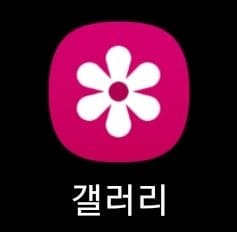
▲ 본인 휴대폰에서 갤러리 앱을 실행합니다.
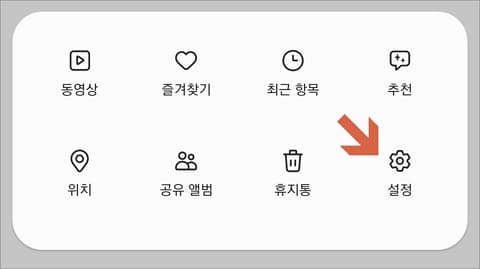
▲ 화면 우측 하단에 3줄 모양 아이콘(≡)을 터치하고 톱니바퀴 모양(설정) 메뉴를 선택합니다.
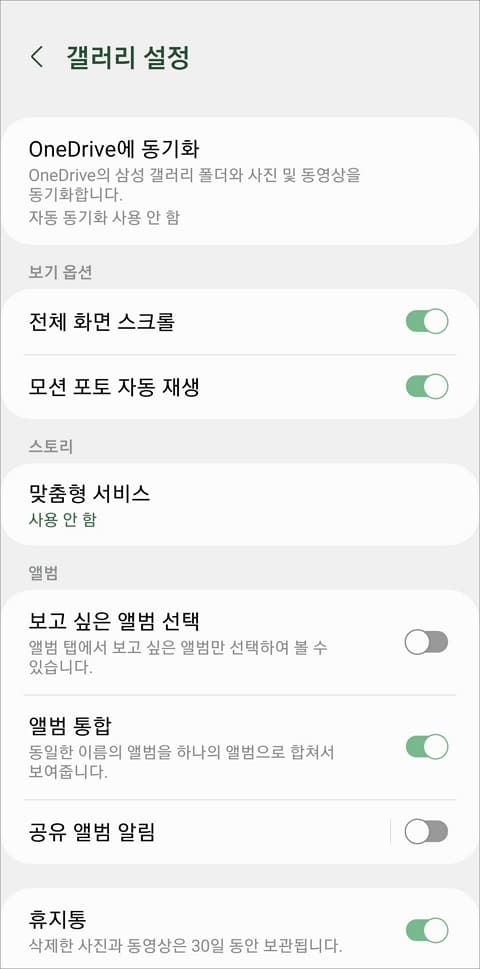
▲ 각 항목별로 본인 기준에 유용하게끔 설정해 주시면 되겠습니다. 이외로 개인정보에서는 처리 방침 및 이 앱이 사용하는 권한(사진/동영상/연락처/위치/음악/오디오/알림 등 필수 또는 선택 권한) 정보를 확인할 수 있습니다.
[연관글 더보기]
▶ 갤럭시 갤러리 앨범 사진 정렬 및 최근항목 설정 방법
▶ 갤럭시 보안폴더 갤러리 사진 내보내기 이동 복사 방법